如何从 Xcode 将 iOS 应用程序侧载到 iPhone 和 iPad

现代版本的 iOS 和 Xcode 支持一种叫做侧载的东西,它基本上允许 iPhone 和 iPad 用户直接从 Mac 上的 Xcode 将应用程序和软件安装到他们的 iPhone、iPad 或 iPod touch 上,而无需通过 iOS 应用程序店铺。此功能非常有用,因为它允许您安装一些未经 Apple 批准的 iOS 应用程序,但它也有助于对软件的开发版本进行 Beta 测试,以及使用私人应用程序。
以前只有在 iOS 设备上使用越狱的用户才能使用侧载应用程序,因此能够直接执行此操作而无需任何其他系统修改对于 iOS 高级用户来说是一个很大的改进。重要的是只尝试从您信任的开发人员那里加载应用程序,尽管您可以根据其工作原理自行查看源代码,这对您是否有意义取决于您对 Swift 和 Objective 编程的了解C. 然而,侧面加载应用程序相当容易,只要跟随,几乎任何用户都可以做到,但您需要在 Mac 上安装最新版本的 Xcode、USB 数据线,并且至少运行 iOS 9 或更高版本iPhone 或 iPad 本身。
如何将 iOS 应用程序从 Xcode 侧加载到 iPhone、iPad、iPod touch
- 在此处从 Mac App Store 下载 Xcode 如果您还没有这样做,您需要 Xcode 7 或更高版本才能将应用程序加载到 iOS 设备上,完成后在 OS X 中启动 Xcode
- 启动 Xcode 并转到“首选项”菜单,然后转到“帐户”,单击 + 加号按钮以添加您的 Apple ID/开发人员凭据(是的,这可以是免费的 Apple ID,您无需为开发者帐户)
- 打开您希望侧载并安装到 iOS 设备上的 Xcode 项目,对于此处的示例,我们使用的是 Flux*,但您可以使用任何您想要的,感兴趣的用户可以获得与 Flux 类似的应用程序,名为 GammaThingy 来自这里*
- 从左侧边栏中选择要加载的 Xcode 项目,然后在“常规”和“身份”部分下,稍微更改“Bundle Identifier”名称,使其唯一。比如“com.sideloadflux.iflux”,然后把“Team”改成你在第二步添加的Apple ID
- 使用 USB 将 iPhone、iPad 或 iPod touch 连接到电脑
- 返回 Xcode,下拉“产品”菜单并选择“目标”,选择您刚刚连接的 iOS 设备(在本例中为 iPhone 6 Plus)
- 通过输入密码解锁 iPhone、iPad 或 iPod touch 屏幕,然后转到“设置”>“通用”>“个人资料”,点击开发者帐户并选择“信任”
- 返回 Mac 上的 Xcode,单击“运行”按钮或按 Command+R 将项目构建到目标 iOS 设备
- 等待一分钟或几分钟,让 Xcode 将 iOS 应用加载到设备上
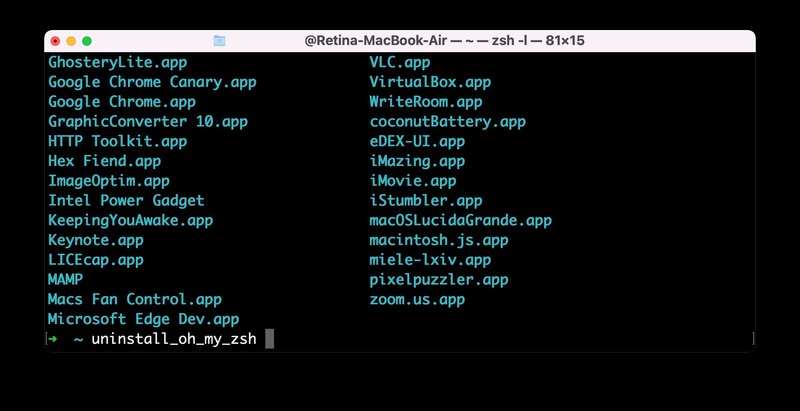




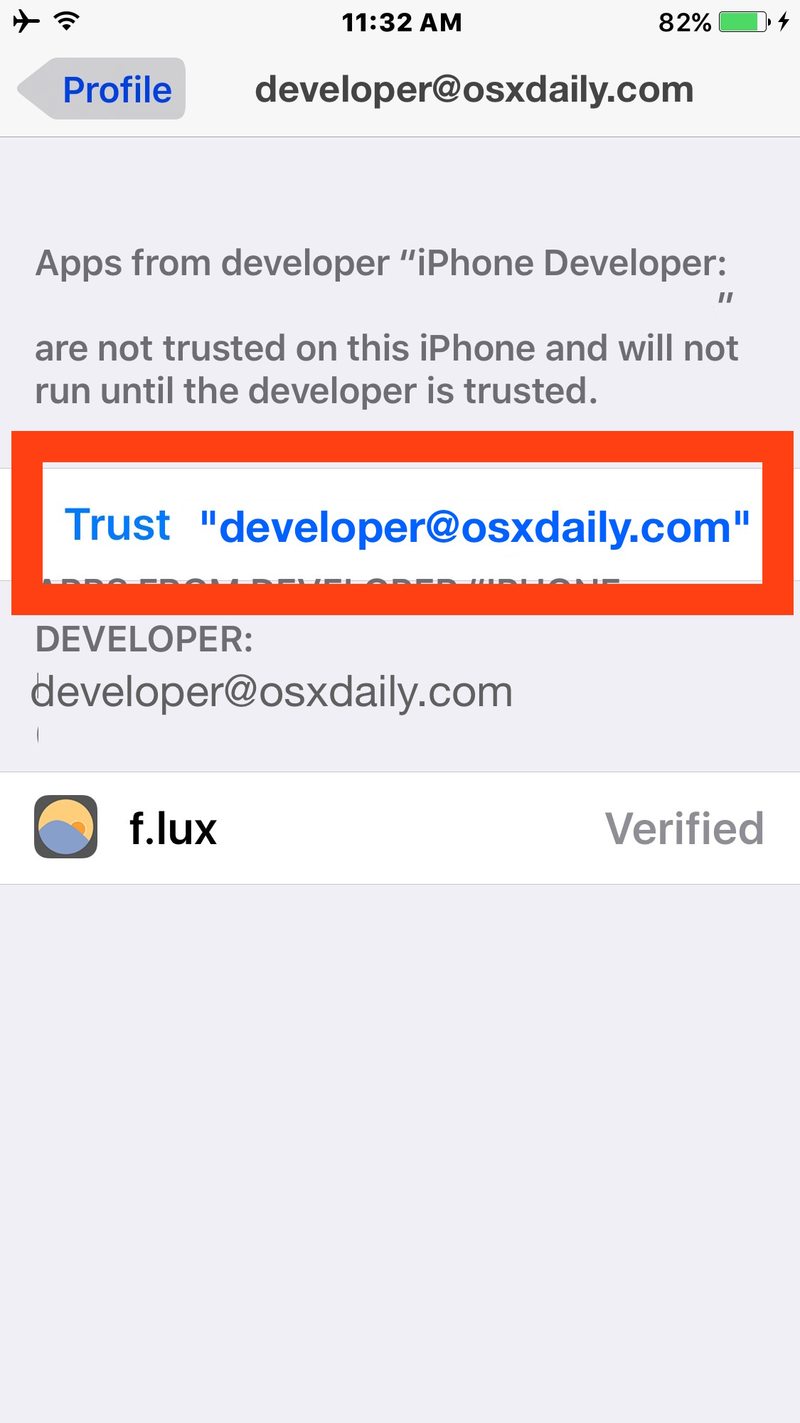
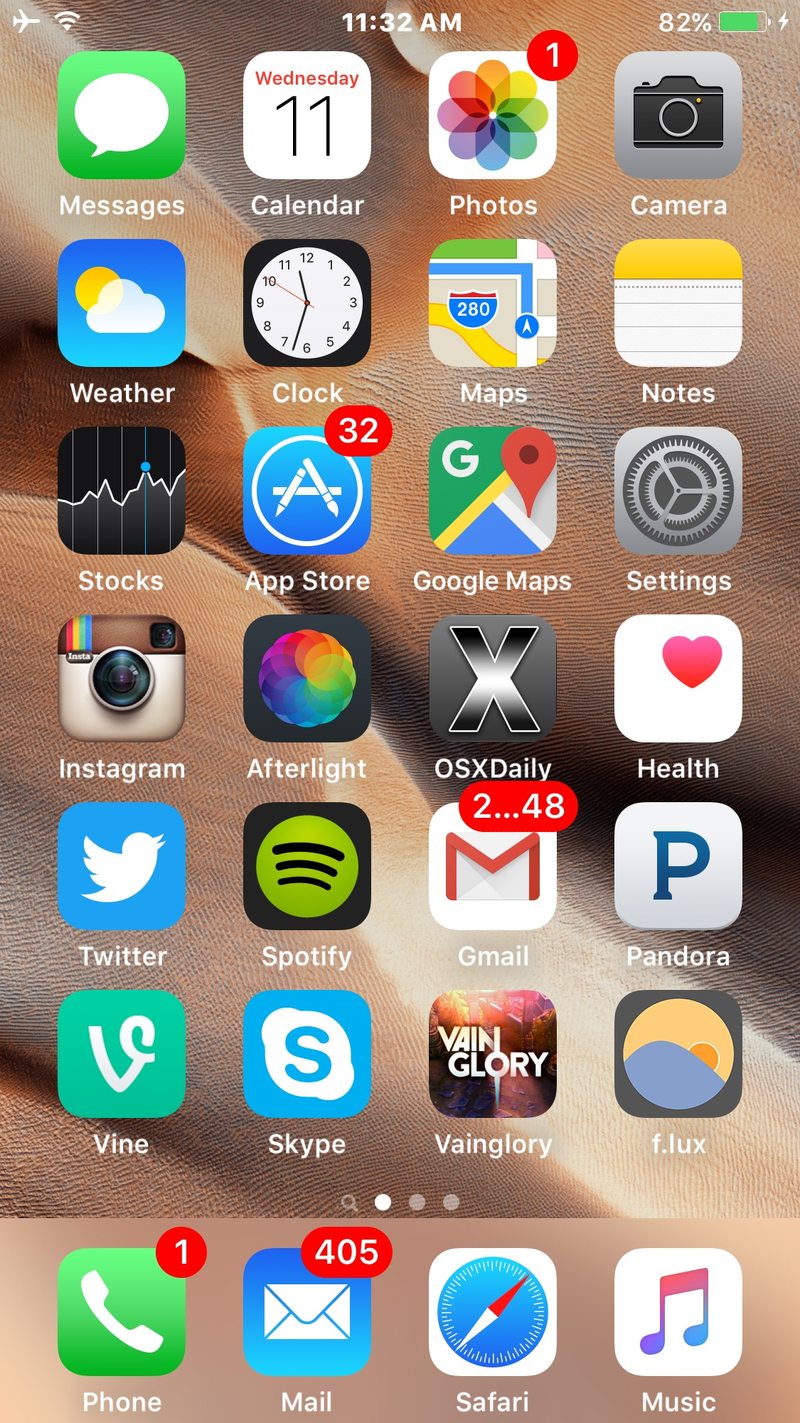
完成后,您应该会在 iOS 设备主屏幕上看到相关应用。在此示例中,Flux 应用程序现在在右下角的主屏幕上可见,标记为“f.lux”。

您现在可以像在 iPhone、iPad 或 iPod touch 上使用其他任何应用程序一样使用侧面加载的应用程序。如果你想删除它,你可以像卸载任何其他 iOS 应用程序一样。如果您认为以后不会再加载任何应用程序,您可以通过返回“设置”>“通用”>“配置文件”并选择删除它来删除添加到 iOS 设备的开发者配置文件。
就是这样,您现在已经旁加载了一个应用程序。只要您拥有 Xcode 项目文件和 iOS 设备上的可用空间,您就可以使用任意数量的应用程序执行此操作。享受。
* GammaThingy 与 Flux 基本相同。除非您已经下载了源代码或在其他地方找到它,否则 Flux 已经删除了旁加载应用程序的能力。您过去可以从这里获取 Flux。对于不熟悉的人,Flux 是一款很棒的应用程序,可以根据一天中的时间调整屏幕伽玛值,有助于减少眼睛疲劳和蓝光的影响。这是一个很棒的应用程序,值得许多 iOS 用户安装到他们的设备上,Flux 也可用于 Mac 和其他硬件。当然,不再需要将应用程序侧载到 iOS 上,因为更高版本的 iOS 包含 Night Shift 功能,这基本上是一样的。
